Файл: Центросоюза российской федерации российский университет кооперации.docx
Добавлен: 10.01.2024
Просмотров: 184
Скачиваний: 3
ВНИМАНИЕ! Если данный файл нарушает Ваши авторские права, то обязательно сообщите нам.
-
Wizard – быстрый способ создания формы со стандартным набором кнопок, стилем и простым в обращении. -
New form – более долгий, но точный способ создания, в котором пользователь сам создает форму
Выбираем Wizard и создаем форму для таблицы Автомобили. Переносим необходимые нам поля для отображения (ри.19)
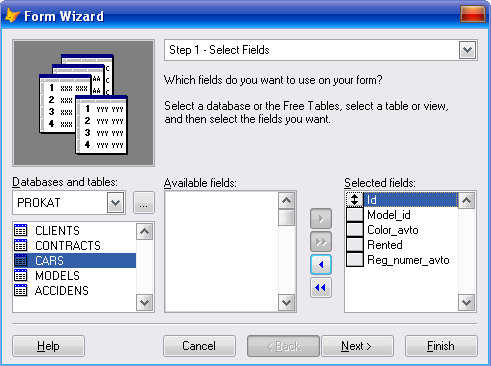
Рис.19. Выбор полей.
Далее выбираем стиль оформления и набор кнопок (рис.20)
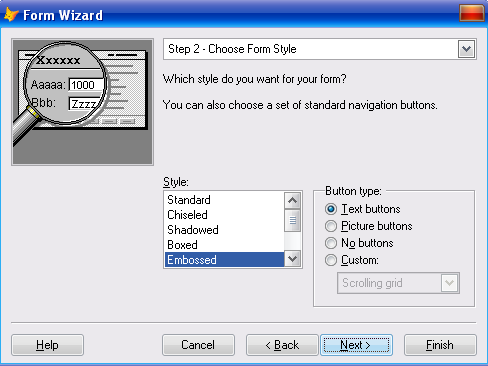
Рис.20. Внешний вид формы
На следующем шаге задаем сортировку (Рис.21)
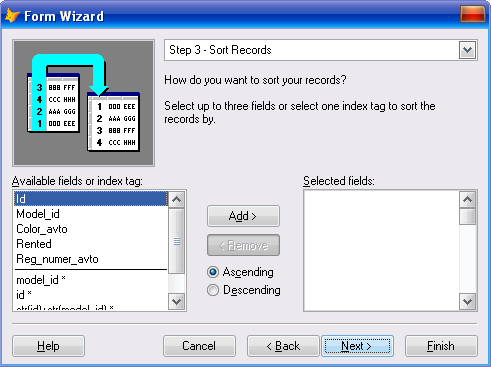
Рис.21 Выбор порядка вывода строк
В конце сохраняем нашу форму в папке Forms (рис. 22)
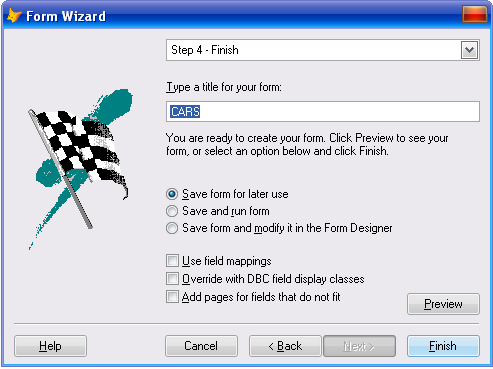
Рис.22 Сохранение формы.
Так выглядит конечная форма (рис.23)
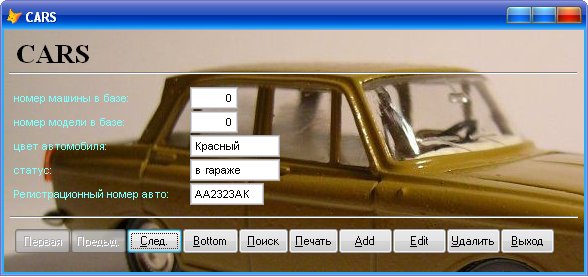
Рис. 23 Конечная форма
Таким же способом были реализованы формы для таблиц клиенты, контракты, модели, аварии (рис. 24).
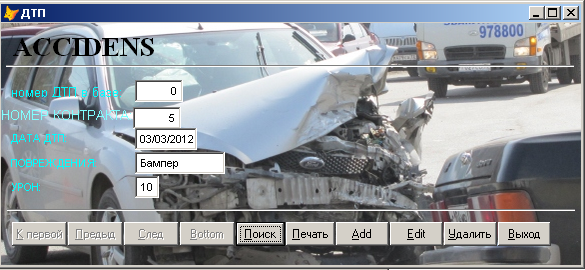
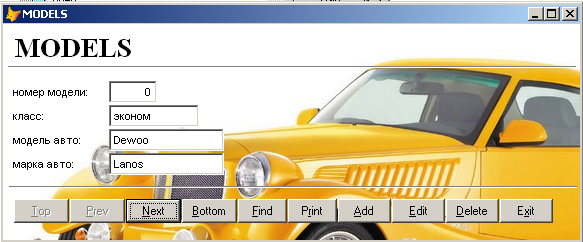
Рис. 24. Формы типа аварии, клиенты, контракты, модели
Отчет — это форматированное представление данных, которое выводится на экран, в печать или файл. Они позволяют извлечь из базы нужные сведения и представить их в виде, удобном для восприятия, а также предоставляют широкие возможности для обобщения и анализа данных.
Для создания отчета также открываем Documents, однако выбираем уже Reports и нажимаем New.. .Выбираем Wizard и создаем отчет для таблицы водитель, что бы распечатать информацию о водителях. Выбираем поля и способ сортировки (рис- 25).
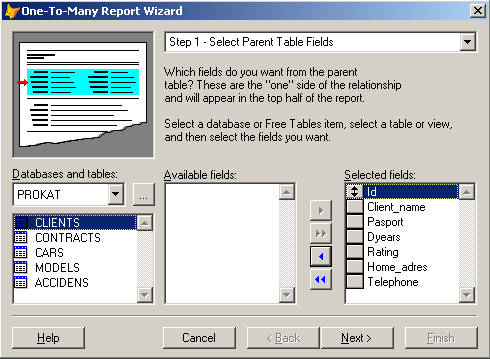
Рис.25. Выбор полей и сортировка в отчете
В
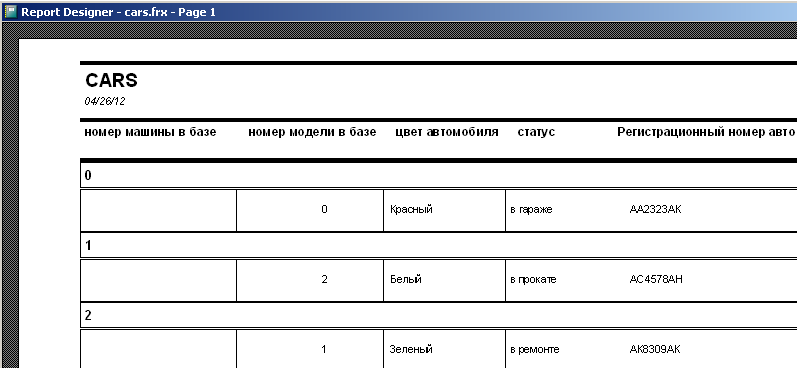 ыбираем стиль и ориентацию отчета, сохраняем наш отчет в папку Reports и запускаем (рис. 26).
ыбираем стиль и ориентацию отчета, сохраняем наш отчет в папку Reports и запускаем (рис. 26).Рис. 26. Отчет о автомобилях
Также был создан второй отчет о клиентах (рис. 27).
Р
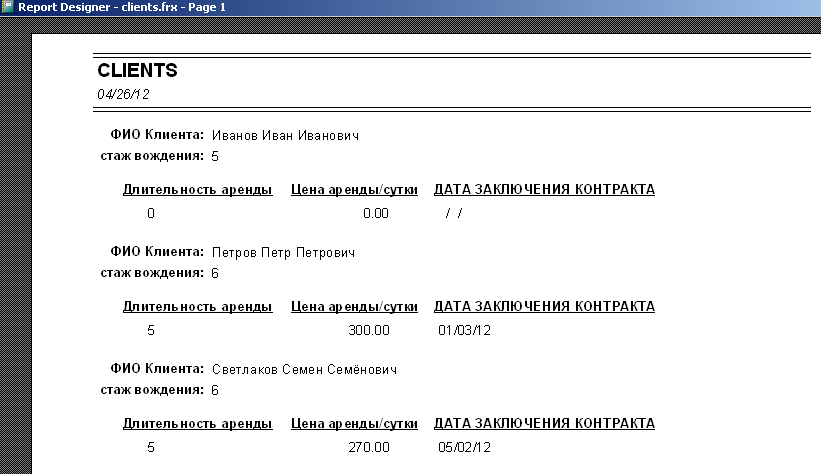 ис.27. Отчет о клиентах.
ис.27. Отчет о клиентах.2.3 Обеспечению защиты от несанкционированного доступа
Необходимо позаботиться об обеспечении защиты от несанкционированного доступа, так как вмешательство другого пользователя в эту информацию может разрушить приложенные ранее усилия. Чтобы этого не произошло, создадим учётную запись, не позволяющую пользователю, незнающему пароль, получить доступ к информации. Ввод пароля будет осуществляться с помощью формы, которая будет открываться при запуске программы, проверять верность введенного пароля, после чего запускать базу данных (в случае если пароль верный) (рис. 30).
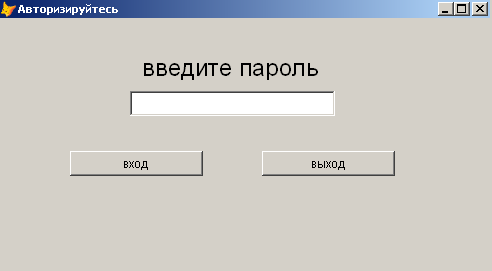
Рис.30. Форма входа в БД «Прокат автомобилей»
Создадим форму, в которую можно будет ввести пароль, которая будет сверять их с теми, что хранятся в кнопке «ОК» (рис. 31).
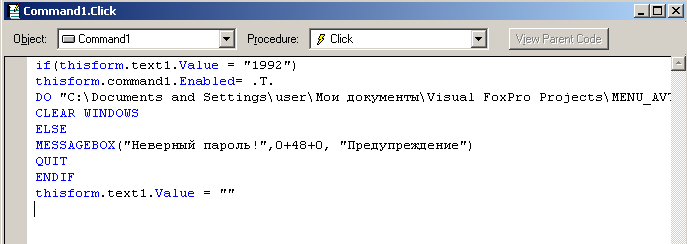
Рис. 31. Листинг кнопки «Вход»
Данная форма проверяет верность введенного пароля, посредством сверки их со значениями находящимися в кнопке «ОК». Если пароль введен неверно, то форма выдаёт сообщение об ошибке (рис. 32), программа при этом не выполняет никаких действий.

Рис. 33. Ошибка входа
Так же в форме задействована кнопка «Выход». При нажатии на нее на экран выводится окно с сообщением (рис. 33), с вариантами «Да» и «Нет». При выборе варианта «Да» завершится работа приложения, при «Нет» приложение будет продолжать работу.

Рис.33 Подтверждение о выходе.
2.4. Создание меню проекта и программной оболочки
Меню - горизонтальная строка, объединяющая в себе все элементы проекта. Для ее создания открывает вкладку Other- Menus, и нажимаем уже знакомую нам кнопку New.. .Начинаем заполнять поля (рис. 34).
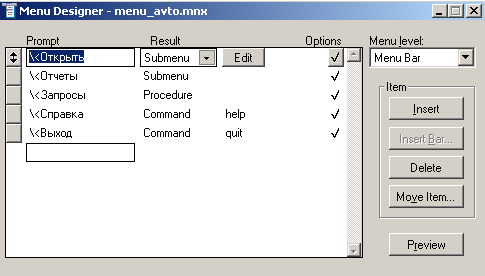
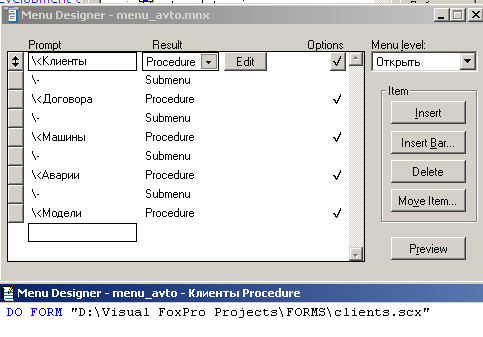
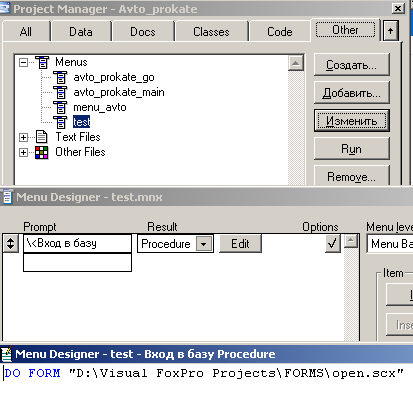
Рис.34. Построение меню

Рси.35. Опции меню
Для создания программной оболочки, переходим на вкладку Code Programs и создаем новую программу. (рис 36)
Заключение
В процессе работы была реализована БД «Прокат автомобилей».
Меню приложения объединяет все созданные объекты проекта в одну горизонтальную строку. Формы используются для просмотра, ввода и редактирования данных, хранящихся в таблицах, являющихся более удобным способом представления информации. Отчеты используются для вывода необходимой информации на бумагу. Для защиты от несанкционированного доступа была создана форма доступа, запрашивающая пароль пользователя для допуска к БД.
Список использованной литературы и URL
-
Б. Богумирский. Эффективная работа на IBM PC в среде Windows 95. СПб, "Питер", 1997, 1000с. -
„Практическое руководство по SQL. Использование языка структурированных запросов. ”, М.: Вильямс, 2001 р. -
Справочник библиотекаря / Под ред.А.Н. Ванеева, В.А. Минкиной. - СПб.: Изд-во "Профессия", 2000. - 432 с. - (Серия "Библиотека"). -
Д. Вейскас. Эффективная работа с Microsoft Access 7.0 "Microsoft Press", 1997, 864с. -
Дж. Вудкок, М. Янг. Эффективная работа с Microsoft Office 95 "Microsoft Press", 1000с. -
А. Горев, С. Макашарипов, Р. Ахаян. Эффективная работа с СУБД СПб, "Питер", 1997, 704с. -
Стандарты по библиотечному делу: Сборник / Сост. Захарчук Т.В., Петрова Л.И., Завадовская Т.А., Зусьман О.М. - СПб: Изд-во "Профессия", 2000. - 512 с. - (Серия "Библиотека"). -
Организация работы централизованной библиотечной системы: Инструкции и учет. формы. - 2-е изд., испр. и доп. / Под ред.Р.З. Зотовой. - М.: Книга, 1985. - 192 с. -
"Мир InterBase. Архитектура, администрирование и разработка приложений баз данных в InterBase/FireBird/Yaffil" А. Ковязин, С. Востриков (Изд. "Кудиц-Образ") 2002 р. -
Библиографическая работа в библиотеке: организация и методика: учебник / Под ред. О.П. Коршунова. - М.: Издательство "Книжная палата", 1990. - 254 с. -
Моргенштерн И.Г. Справочно-библиографическое обслуживание в библиотеках: Научно-практ. пособие. - М.: Либерия, 1999. - 80 с. -
"Базы данных в Delphi 7. Самоучитель" Понамарев В.А. -
А.В. Потапкин. Основы Visual Basic для пакета Microsoft Office, "Эком", 1995, 256с.
14."Введение в InterBase" А.Я. Скляр (Изд. "Горячая линия-Телеком") 2002 р.;